按黄师姐的推荐,小白回头查找起 FLUENT的资料来。通过网络及图书馆查找相关资料,小白对于FLUENT有了基本的认识。
- FLUENT是一个CFD软件包,目前隶属于ANSYS公司
- 目前FLUENT的最新版本为Fluent17.0,包括在ANSYS安装包内
- FLUENT软件是ANSYS公司2005年收购于FLUENT公司,FLUENT公司开发的的最终版本为6.3,ANSYS收购后的第一个FLUENT版本为FLUENT12.0
- FLUENT软件是市场占有率最高的通用CFD软件
- FLUENT软件可以在ANSYS Workbench中启动,也可以以独立软件包形式启动。在Workbench中启动时,可以利用Mesh、ICEM CFD等模块生成计算网格。
- FLUENT软件包含Meshing模式及Solution模式。其Meshing模式为其老东家FLUENT公司的TGrid软件,后来与FLUENT同时被ANSYS收购。
1 软件安装
FLUENT的安装非常容易。由于其隶属于ANSYS软件包,因此需要通过ANSYS安装包安装,在安装过程中选择FLUENT。关于ANSYS的安装,
可参考:ANSYS安装。
2 软件界面
FLUENT安装完毕后,可以通过在ANSYS Workbench中选择FLUENT模块启动,也可以通过开始菜单直接启动FLUENT。
2.1 FLUENT17.0的工作界面
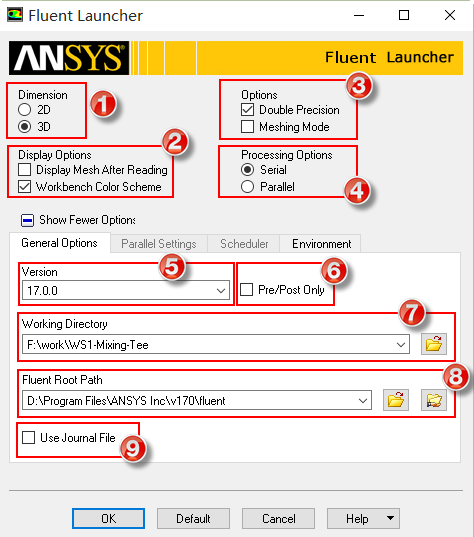
界面元素:
- 1.选择模型维度,FLUENT可以计算二维模型和3维模型
- 2.显示选项。Display Mesh After Reading激活此项则导入网格后显示网格,否则不直接显示;Workbench Color Scheme激活此项采用蓝色渐变背景图像窗口,否则采用黑色背景的FLUENT经典图形窗口。
- 3.求解器选项。Double Precision为双精度求解器,若不激活此项则采用单精度求解器;Meshing Mode为Meshing模式,若不选择此项则采用SolutIon模式
- 4.并行设置。Serial为采用串行计算;Parallel为并行计算设置,激活此项后可以进行并行设置
- 5.版本选择。若计算机中安装了多个FLUENT版本,在此可以进行选择。
- 6.激活此项则只利用FLUENT进行前后处理,不启用求解器功能。
- 7.设置工作路径。
- 8.设置FLUENT应用程序路径。此选项一般不要改动
- 9.激活此项记录Journal脚本文件,否则不记录。
2.2 工作界面
FLUENT的工作界面如图所示。

图中元素:
- 1.Ribbon菜单。17.0添加的新工具菜单。
- 2.树形菜单。树形节点从上至下以CFD工作流程设计。
- 3.设置面板。左侧树形节点对应的参数设置面板
- 4.图形显示窗口。
- 5.文本命令及消息输出窗口
2.3模型树菜单
FLUENT主要工作界面为树形菜单,如图所示。
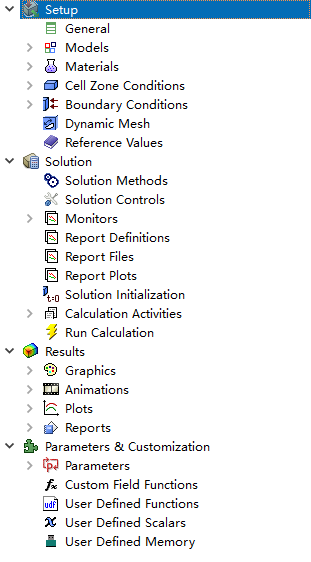
模型树节点包括:
-
Setup:前处理设置
- general:一般设置。如设置时间项(瞬态或稳态)、求解器类型(压力基或密度基)等
- Models:设置物理模型。如设置湍流模型、多相流模型等
- Materials:设置流体介质材料属性
- Cell Zone Conditions:设置计算域属性
- Boundary Conditions:设置边界条件
- Dynamic Mesh:设置动网格
- Reference Values:设置参考值
-
Solution:求解器设置
- Solution Methods:求解算法设置,如各种离散算法的选择
- Solution Controls:求解控制参数设置,如各种亚松弛因子设置
- Monitors:监视器设置
- Report Definitions:定义计算过程中的报告输出
- Report Files:列出定义的报告文件
- Report Plots:定义报告的输出形式
- Solution Initialization:计算初始化
- Calculation Activities:定义求解中的参数,如定义自动保存、动画输出等
- Run Calculation:计算设置
-
Result:计算后处理
- Graphics:显示各种图形,如云图、矢量图、流线图等
- Animations:显示动画
- Plots:显示各种线图
- Reports:显示报告
-
Parameters & Customizations:参数化及自定义列表
郑重申明
- 本系列根据真实经历改编,如有雷同实属巧合,请勿人肉
- 转载请务必保证文字完整